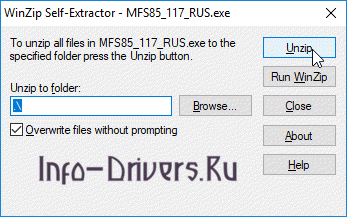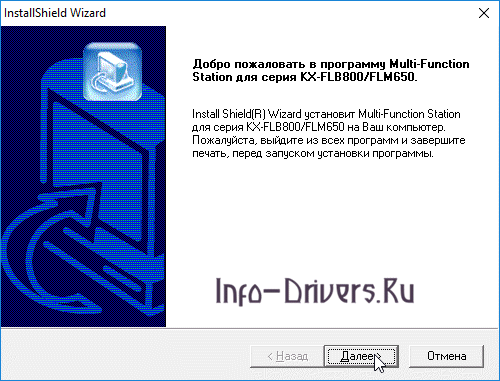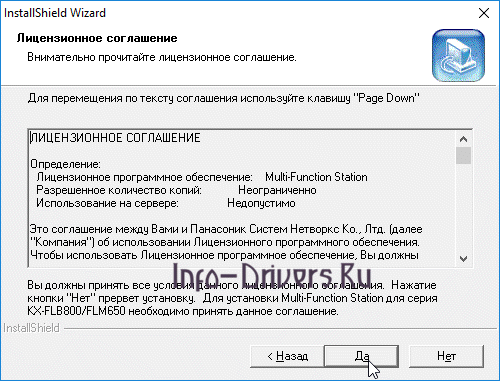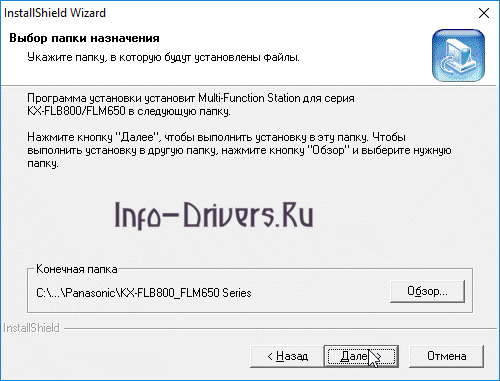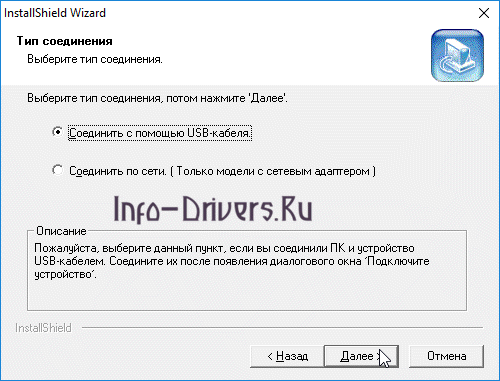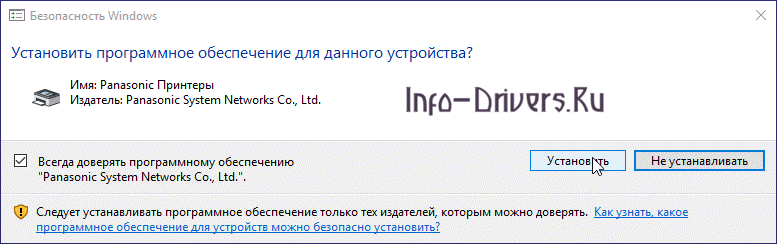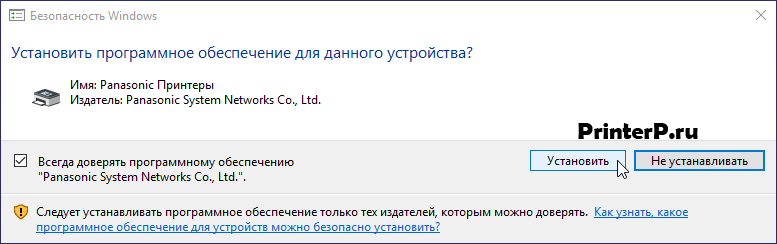Panasonic KX-FLB813RU MultiFunction Printer Driver and software download for Microsoft Windows Operating Systems.
Panasonic KX-FLB813RU Driver Downloads
Laser Multi-Function Station (Including driver of “Printer”, “Scanner” and “PC FAX”).Install the KX-FLB813RU Driver and Software provided within your Windows 10 and Windows 8/8.1.
Operating System(s):Windows 7 (32bit, 64bit), Windows Vista (32bit, 64bit), Windows Xp (32bit, 64bit)
- Panasonic KX-FLB813RU Win 7 Driver – Download (19.33MB)
- Panasonic KX-FLB813RU Vista Driver – Download (19.31MB)
- Panasonic KX-FLB813RU Win Xp Driver – Download (19.35MB)
MFS Cleaner for KX-FLB813RU: If you failed to install the Multi-Function Station, please download a clean up tool below.Download the clean up tool below to the specified folder on your PC’s hard disk, for example C:TEMP.
- MFSCLEANER.exe (236KB)
- MFS Cleaner will be extracted from the compressed file of ***.exe.
- Double click on, then double click on MfsCleaner.exe in Uninstall folder.
- Re-boot PC.
- Install the Multi-Function Station software

Windows XP / Vista /7
Варианты разрядности: x32/x64
Размер драйвера: 18 MB
Нажмите для скачивания: Panasonic KX-FLB813RU
Как установить драйвер в Windows 10
Установку драйвера для Panasonic KX-FLB813RU можно условно разделить на 2 этапа: подготовку и установку. Разберёмся с ними по порядку.
Подготовка включает в себя:
- Загрузка файла драйвера
- Распаковку
- Запуск
Сложности обычно возникают на втором и третьем шаге. Хотя, компания Panasonic максимально упростила сложный процесс. После запуска файла (желательно «От имени Администратора) нажимаем «UnZip».
Следующее окно – папка, куда были распакованы файла, откроется автоматически. Находим и запускаем «Setup.exe».
Подготовка завершена. Теперь переходим непосредственно к установке. Начинается она с нажатия кнопки «Далее» в окне приветствия.
Следующим шагом пролистываем с помощью полосы прокрутки «Лицензионное соглашение» и нажимаем «Да», чтобы его принять. Нажатие «Назад» вернёт нас к окну приветствия, а нажатие «Нет» закроет установку.
Не меняем путь по умолчанию. Просто жмем «Далее».
Выбираем, с помощью левой кнопки мыши, «Стандарт» и жмем «Далее».
Ставим отметку напротив «Соединить с помощью USB-кабеля». Теперь можно нажать «Далее».
Теперь отмечаем поле возле «Ок» и снова жмите «Далее».
Программа установки предупреждала о системном оповещении. Следуя инструкции из предыдущего шага нажимаем «Установить».
Теперь потребуется клацнуть «Далее» последний раз. Но сначала нужно подключить принтер к компьютеру.
Установка продолжается и завершается самостоятельно, без участия пользователя. Через пару минут принтер будет готов к работе.
Загрузка…
Panasonic KX-FLB813RU
Windows 7 / XP / Vista
По ссылке ниже вы скачаете: драйвера для принтера, сканера и утилиту для факса.
Разрядность: 32/64
Ссылка: Panasonic KX-FLB813RU
Для того чтобы понять функционал программы вы можете ознакомиться с руководством для пользователя.
Установка драйвера в Windows 10
В этой статье описан процесс установки драйвера для устройства Panasonic KX-FLB813RU. Чтобы драйвер установился правильно, внимательно читаем и делаем все по инструкции.
Для того, чтобы приступить к установке драйвера, сначала его нужно скачать с нашего сайта, или с официального сайта производителя. После скачивания файл нужно разархивировать. Кликаем два раза на файл и нажимаем кнопку «Unzip».
После распаковки файла, два раза кликаем по файлу «Setup».
В новом окне нужно только нажать «Далее».
Прочитав лицензионное соглашение, с ним нужно согласиться. Для этого нажимаем на кнопку «Да».
Появляется окно, в котором нам нужно выбрать папку, для установки нашего драйвера. Желательно оставить все как есть, ничего не изменяя. Снова нажимаем кнопку «Далее».
Далее нужно выбрать вид установки. Нам нужна стандартная установка. Выбираем ее и жмем «Далее».
Отмечаем пункт «Соединить с помощью USB-кабеля» и нажимаем «Далее».
Если при соединении принтера с компьютером появиться окно, показанное на картинке, нужно поставить отметку в поле «ОК» и нажать кнопку «Далее».
Осталось только включить принтер и соединить его с компьютером при помощи USB-кабеля. Подождать пока компьютер распознает новое устройство. Принтер готов к работе.
Надеюсь, данная статья помогла вам установить драйвер, и у вас не возникло проблем.
Просим Вас оставить комментарий к этой статье, потому что нам нужно знать – помогла ли Вам статья. Спасибо большое!
Перейти к контенту
- Версия: KX-FLB813RU
- Система: Windows XP / Vista / 7 / 8 / 10
- Разрядность: 32 bit, 64 bit
- Дата обновления: 17.11.2020
- Разработчик: Panasonic
- Размер: 18 MB
- Описание
- Характеристики
- Скриншоты
К сожалению, не всегда ОС Windows может отыскать драйвер для panasonic kx flb813ru корректно. Таким образом, многие пользователи ищут эффективное всепригодное обеспечение, далеко не всегда гарантирующее правильную работу устройств. В итоге появляются разные ошибки распечатки и сканирования. Устройства выдают ошибку, которую сможет устранить лишь точно выбранный драйвер.
К драйверам, подходящим для panasonic kx flb813ru прилагается также софт, позволяющий максимально быстро сохранять отсканированные документы. Надо только выбрать формат картинок — BMP, PDF, JPEG. При успешном сохранении пользователь без проблем может отредактировать файл, если потребуется. Вы имеете возможность распознать текст для работы.
Грамотная установка нужного драйвера помогает избежать проблем, связанных с печатью. ПО нередко выдает ошибку о том, что область печати выходит за рамки указанных границ печати или листа. В результате точной установки драйвера текст не обрежется.
При отсутствии драйвера, ПК не сможет увидеть устройство, в результате сканирование и печать документов станут невозможны. Чтобы восстановить функционирование устройства, необходимо установить корректное ПО. Когда драйвер устарел, он точно также может выдать ошибку. В таких случаях рекомендуется удалить утилиту и на ее место поставить новое ПО.
Скачка и установка драйверов не вызывает труда у пользователей. Загрузка ПО занимает пару минут. Следует соблюдать последовательный алгоритм настроек драйвера. Также придерживайтесь рекомендаций, которые возникают на каждом шагу установки драйвера.
| Устройство | принтер/сканер/копир/факс/телефон |
| Тип печати | черно-белая |
| Технология печати | лазерная |
| Размещение | настольный |
| Максимальный формат | A4 |
| Максимальное разрешение для ч/б печати | 600×600 dpi |
| Скорость печати | 18 стр/мин (ч/б А4) |
| Тип сканера | планшетный/протяжный |
| Максимальный формат оригинала | A4 |
| Максимальный размер сканирования | 208×297 мм |
| Глубина цвета | 24 бит |
| Оттенки серого | 256 |
| Разрешение сканера | 600×1200 dpi |
| Разрешение сканера (улучшенное) | 9600×9600 dpi |
| Устройство автоподачи оригиналов | одностороннее |
| Емкость устройства автоподачи оригиналов | 40 листов |
| Максимальное разрешение копира (ч/б) | 600×600 dpi |
| Скорость копирования | 18 стр/мин (ч/б А4) |
| Изменение масштаба | 25-400 % |
| Максимальное количество копий за цикл | 99 |
| Подача бумаги | 250 лист. (стандартная) |
| Электронная сортировка | есть |
| Печать на: | карточках, пленках, этикетках, глянцевой бумаге, конвертах, матовой бумаге |
| Ресурс фотобарабана | 10000 страниц |
| Количество картриджей | 1 |
| Тип картриджа/тонера | KX-FA85A |
| Объем памяти | 32 Мб |
| Память факса | 170 страниц |
| Максимальное разрешение факса | 200×200 dpi |
| Максимальная скорость передачи | 33.6 кбит/c |
| PC Fax | есть |
| Интерфейсы | USB 2.0 |
| Поддержка PostScript | нет |
| Поддержка ОС | Windows |
| Отображение информации | ЖК-панель |
| Потребляемая мощность (при работе) | 900 Вт |
| Потребляемая мощность (в режиме ожидания) | 9.5 Вт |
| Габариты (ШхВхГ) | 440x318x445 мм |
| Вес | 16 кг |
| Трубка | проводная |
| Функции телефона | АОН, Caller ID, спикерфон |
У Вас есть МФУ Panasonic KX-FLB813RU? Вы ищете
драйвер для МФУ Panasonic KX-FLB813RU? Вы на
правильном пути. Только на нашем сайте Вы сможете найти и скачать требуемый в этом случае
системой драйвер. Ниже Вы увидите список имеющихся у нас в каталоге драйверов для
МФУ Panasonic KX-FLB813RU. Вам осталось выбрать
подходящий для вашей операционной системы драйвер. Скорее всего, ваша операционная
система — Windows 7.
Цветом выделены рекомендованные Вам драйвера, на основе определения Вашей операционной системы.
Драйвера для печати и сканирования
Драйвера для настройки МФУ Panasonic KX-FLB813RU. Выберите подходящий вам и скачайте его бесплатно.
| Версия | Обновление | Операционная система | Описание | |
|---|---|---|---|---|
| 1.17 | 19.12.2010 | Windows 98 / ME / XP / 2000 / XP x64 / Vista / Vista x64 / 7 / 7 x64 | Multi Function Station |
Скачать |
Не нашли нужный тип драйвера для МФУ Panasonic KX-FLB813RU?
В списке нет драйвера с поддержкой нужной вам операционной системы?
Мы вам поможем!
Запросить поиск файла
Настоятельно рекомендуется всегда использовать драйвер Panasonic KX-FLB813RU самой последней
версии из доступных. Не забывайте время от времени проверять наличие обновлений на нашем сайте.
Официальные драйвера для похожих моделей МФУ Panasonic
Рынок аудио-решений сегодня разросся настолько сильно, что простому обывателю, желающему получить качественный звук за приемлемые деньги приходится несладко.
18.04.2009
Пользователи, относящиеся к категории моддеров, то есть тех, кто с удовольствием модифицирует внешний вид своих ПК, используют массу непривычных материалов и комплектующих, для создания уникальных компьютеров.
18.04.2009
Компьютеры, Интернет, мобильная связь – эти понятия крепко вошли в нашу повседневную жизнь и сейчас уже невозможно представить, как мы раньше без них обходились.
18.04.2009